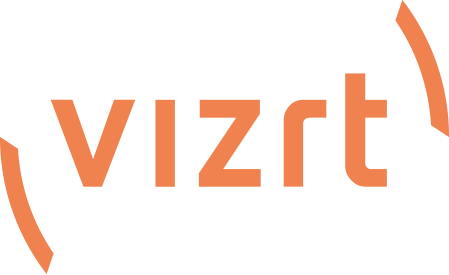コントローラ(CS)が認識されなくなりました
TriCaster用のコントローラ(CS)が認識されなくなった(ライブデスクトップの状態でもLEDが点灯しない)場合、まずはUSBケーブルの接続をご確認ください。
USBケーブルを延長して利用されている場合には、まずはコントローラに標準で付属しているUSBケーブルのみを使用して接続しなおします。
それでも認識されない場合には、デバイスドライバを有効にする必要がありますので、TriCasterのWindowsデスクトップへ移動してください。
デバイスマネージャーを開いた状態にし、コントローラに接続されているUSBケーブルをつなぎなおしてください。接続しなおすと、デバイスマネージャー上で認識されるデバイスがリスト表示されるはずです。
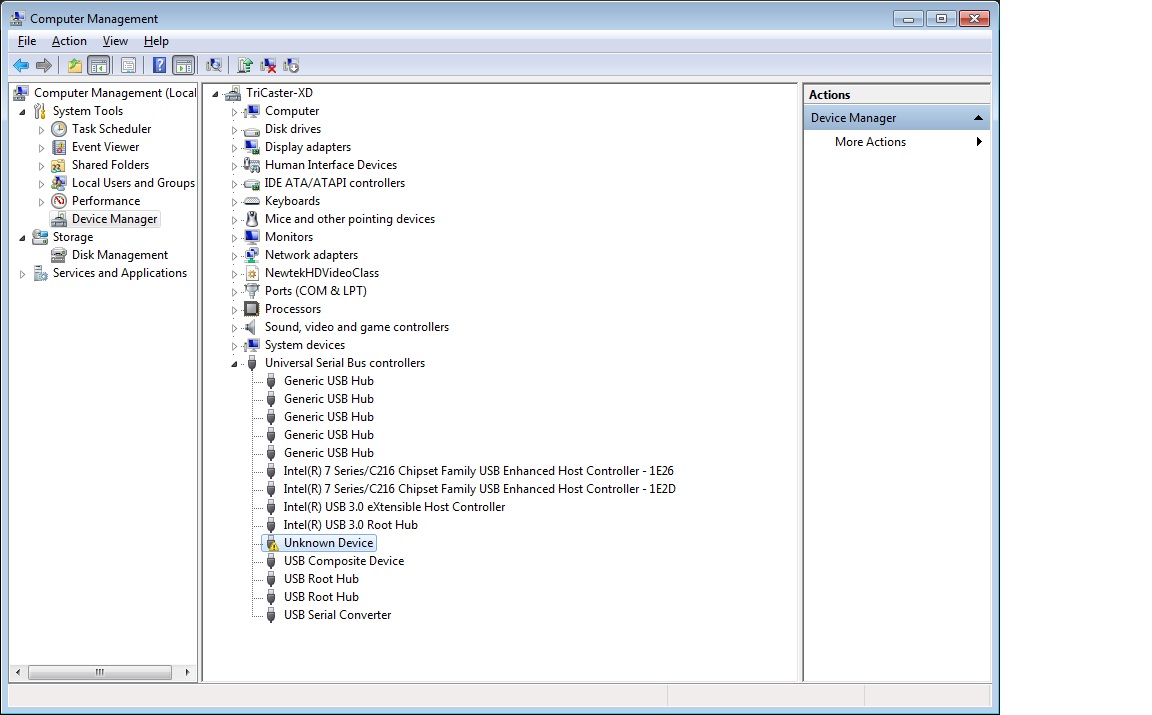
表示された項目を右クリックし、「Enable」を選択してください。
または、一度「Remove(またはUninstall)」を選択してから、USBケーブルを接続しなおし、コントローラを再認識させてください。
エラーを表す警告のマークが表示されなくなれば、通常どおり使用できるようになります。
上記の方法でも認識されない場合には、次のような手順でドライバのインストールを行ってください。
TriCaster本体にCS(コントローラ)を接続して、警告のマークが表示されている状態で、本体をインターネット接続し、警告の出ている「USB Serial Port」を右クリックしてください。
表示されるメニューから「Update Driver Software」を選択してから、表示されるウィンドウで「Search automatically for updated driver software」を選択してください。
必要なドライバの検索とインストールが行われ、警告のマークがなくなれば認識されるようになります。